
Ajustes de almacén -> Almacenes
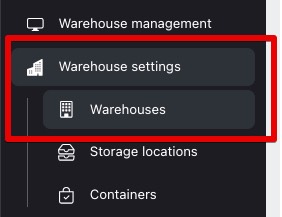
Lo que sucede es que NWMS es un sistema de múltiples almacenes, es decir, puedes usar tu cuenta para gestionar un número ilimitado de almacenes físicos. ¡Almacenes en diferentes áreas de la ciudad, del país o incluso del mundo!
Y aquí es importante entender que un almacén del tipo “Fulfillment” es un almacén físico donde se llevará a cabo todo tu trabajo.
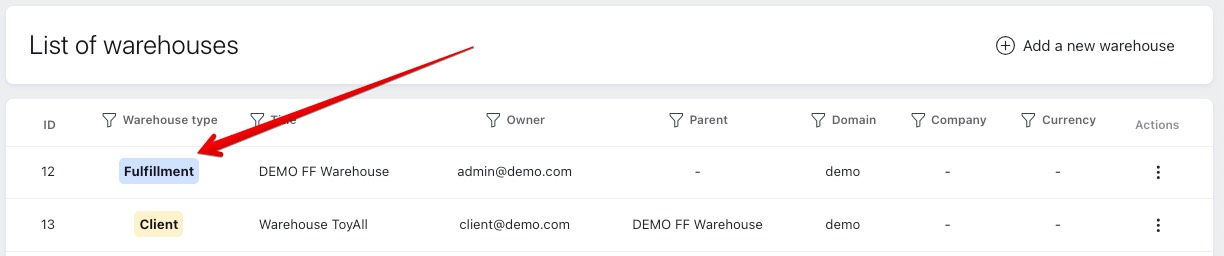
En consecuencia, siempre se necesita un almacén de cumplimiento para un almacén físico.
Ahora pasemos a los almacenes con el tipo “Cliente”.
La cuestión es que NWMS no es solo un sistema que te permite automatizar tu almacén, sino también un sistema que te permite ofrecer servicios de almacenamiento en su base (fulfillment y 3PL). En este caso, un almacén contendrá mercancías de muchos clientes diferentes y deben distinguirse entre sí de alguna manera, ya que una estantería (en teoría) puede contener mercancías de muchos clientes a la vez.
Por lo tanto, si solo necesitas un WMS para tu almacén (solo se almacenarán tus mercancías allí), entonces no tienes que preocuparte demasiado por este tema; basta con crear un único almacén del cliente (se creará automáticamente al registrarte) y eso será suficiente.
Si ofrece servicios de procesamiento de almacenes, entonces todo es bastante sencillo: 1 cliente = 1 almacén.
Cada almacén de un cliente está vinculado al almacén de cumplimiento (hay un campo “padre”). De hecho, todas las mercancías están en el almacén principal (de cumplimiento). Y todo el trabajo se realiza allí. Los almacenes de los clientes son, en realidad, una extensión virtual, para que el sistema pueda distinguir las mercancías de distintos clientes en un solo almacén.
¡Esta es la base! ;)
Trabajar en esta sección (así como en las demás) es bastante trivial, así que no describiré las acciones para ti en la forma de “para crear un almacén, haz clic en el botón “agregar almacén””. Creo que son personas inteligentes, lo descubrirán de todos modos. Si no lo descubren, pregunten en nuestro canal de Telegram, ¿aunque tal vez no lo necesiten en absoluto? ;)
¡Solo cubriremos los puntos más importantes!
Por ejemplo, los campos que se utilizan al crear y editar un almacén (aquí y a continuación muestro los campos y la funcionalidad bajo el usuario con derechos máximos. Para los clientes, habrá una sección separada con instrucciones.):
La pestaña incluye los campos:
¡Por el momento, esto es todo, pero aún hay otras pestañas!
Si la plantilla de facturación actual está seleccionada aquí, el sistema comenzará automáticamente a contabilizar todas las operaciones realizadas para este almacén. Esta función es relevante principalmente para empresas que brindan servicios de almacén para cobrar por los servicios a sus clientes, pero también puede ser útil para almacenes habituales para calcular el costo de las operaciones del almacén.
Todos los cambios de precios del almacén quedan registrados, por lo que puedes usar el campo de comentarios para registrar la razón y la fecha del cambio del plan de tarifas del usuario. Por ejemplo, "Un cliente muy difícil, decidimos duplicar sus tarifas a partir de septiembre." El cliente no verá esta información. ;)
Analizaremos la facturación con más detalle a continuación.
En esta pestaña, puedes configurar una etiqueta personalizada que se imprimirá al empacar un pedido, si el cliente necesita algo especial.
Aquí puedes usar código HTML + etiquetas que se indican a continuación.
Por ejemplo, el cliente requería que los pedidos empaquetados lleven una etiqueta con el nombre de su empresa y el código de barras del identificador de pedido de su sistema (ID externo).
Inserte el siguiente código:
<div align="center">
<div style="font-size: 10px;">Mediashop NAME, Order No.:</div>
<div style="padding-top: 5px; padding-bottom: 5px; font-size: 16px;"><b>{order_ext_id}</b></div>
{barcode_order_ext_id}<br>
</div>
Eso es todo por ahora.
Continuando...